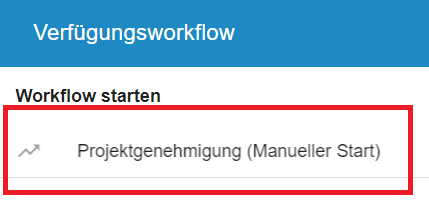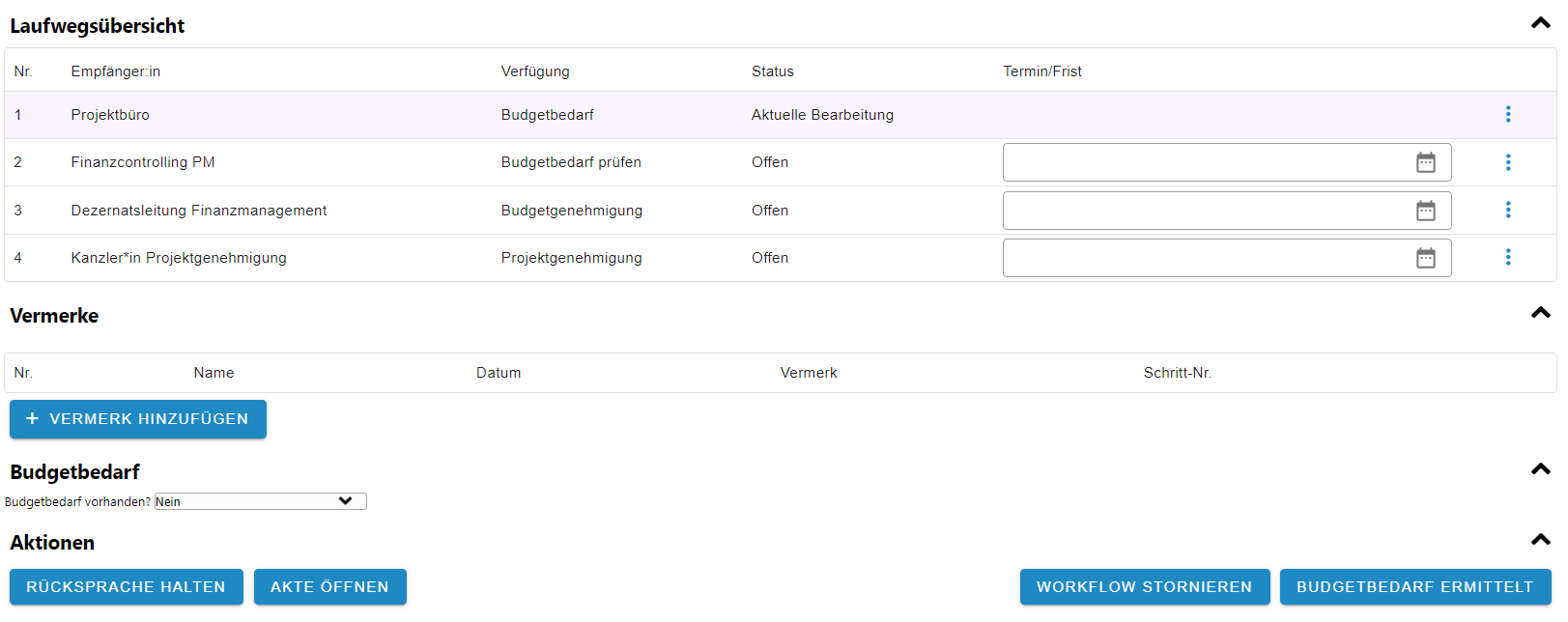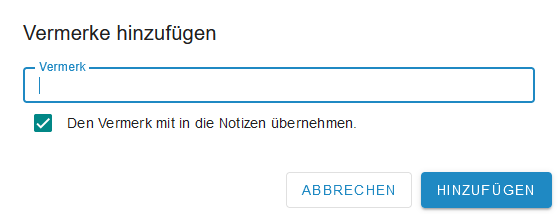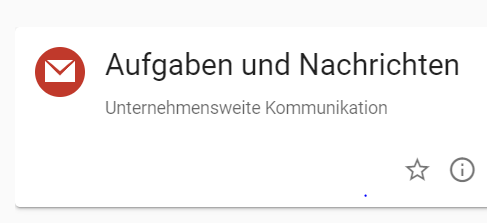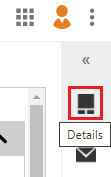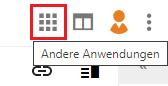Diese Seite befindet sich im Aufbau. Die Seite wurde zuletzt bearbeitet am 16.08.2022.
Beide Workflow-Komponenten, der Verfügungsworkflow und die Ad-hoc-Zusammenarbeit, unterstützen die digitale, medienbruchfreie Zusammenarbeit. Es gibt allerdings Unterschiede.
Die Ad-hoc-Zusammenarbeit ist universell nutzbar und kann von den Anwender*innen individuell konfiguriert werden.
Verfügungsworkflows sind für wiederkehrende, prozessbasierte Anwendungsfälle vorkonfiguriert. An welcher Stelle im System der Verfügungsworkflow gestartet wird, hängt von der spezifischen Konfiguration des jeweiligen Verfügungsworkflows ab. Verfügungsworkflows können grundsätzlich auf Vorgangs-, Teilvorgangs- und Dokumentebene gestartet werden. Für Hinweise zu spezifischen Workflows, wie z.B. der Projektgenehmigung, gibt es ein eigenes Kapitel in dieser Anleitung.
Starten eines Verfügungsworkflows
Wie eingangs beschrieben werden Verfügungsworkflows an verschiedenen Stellen im System gestartet.
Verfügungsworkflows an Vorgängen aufrufen (Klick auf den Vorgang)
Rufen Sie den benötigten Vorgang auf. Klicken Sie auf der rechten Seite auf das Workflow-Symbol, um einen Workflow zu starten. Wenn am rechten Bildrand das Workflow-Symbol nicht erscheint, kann es durch das Symbol Details zur Akte anzeigen eingeblendet werden.
Symbol Details zur Akte anzeigen
Verfügungsworkflows an Vorgängen aufrufen (Kontextmenü)
Verfügungsworkflows an Vorgängen können über das Kontextmenü aufgerufen werden. Klicken Sie dafür auf die drei untereinanderstehenden Punkte und wählen dort den Punkt Workflow starten aus.
Anschließend geht es für alle Möglichkeiten auf gleichem Wege weiter:
Es werden Ihnen die Workflows angeboten, die an dieser Stelle für Ihr Berechtigungsprofil verfügbar sind, z.B. die Ad-hoc-Zusammenarbeit und die Projektgenehmigung.
Danach gelangt man über die obere Brotkrumenleite wieder auf den Vorgang zurück. Wenn Sie rechts vom Vorgang das Kontextmenü (die drei untereinanderstehenden Punkte) aufrufen, können Sie durch einen Klick auf An Workflow teilnehmen an dem soeben aufgerufenen Workflow partizipieren.
Elemente eines Verfügungsworkflows
Nachfolgend sind die Elemente des Verfügungsworkflows beschrieben.
Die Ansicht eines Verfügungsworkflows gliedert sich von oben nach unten in vier Abschnitte:
- Die Laufwegsübersicht zeigt alle Schritte des jeweiligen Verfügungsworkflows und deren Bearbeitungsstatus.
- Unter Vermerke gibt es die Möglichkeit, für nachfolgende Bearbeiter*innen Notizen und Hinweise zu hinterlegen. Durch Klicken auf die Schaltfläche Neu öffnen sich ein Eingabefeld und eine Checkbox, über deren An- bzw. Abwahl ausgewählt werden kann, ob der eingegebene Text zu den dauerhaft am Vorgang bzw. Dokument verbleibenden Notizen hinzugefügt werden soll. Mit Klick auf das Pluszeichen wird die Notiz anschließend hinterlegt. Es lassen sich auf diese Weise nacheinander mehrere Notizen eingeben, für die jeweils ausgewählt werden kann, ob sie dauerhaft im Vorgang sichtbar sein soll.
-
Im dritten Abschnitt ist die im konkreten Schritt des Verfügungsworkflows zu erledigende Aktivität hinterlegt; im gezeigten Beispiel muss das Projektbüro eingeben, ob ein Budgetbedarf besteht oder nicht.
-
Unter Aktionen gibt es die Möglichkeit, Rücksprachen zu halten. Ob dies nur mit Personen bzw. Gruppen möglich ist, die am jeweiligen Verfügungsworkflow beteiligt sind, oder ob auch mit Dritten Rücksprache gehalten werden kann, ist in der Konfiguration des jeweiligen Verfügungsworkflows festgelegt. Die beiden rechtsstehenden Schaltflächen bieten die Möglichkeit, den aktuellen Schritt des Verfügungsworkflows abzuschließen: Entweder, indem der Workflow storniert oder der nächste Schritt gestartet wird. Der Button zum Start des nächsten Schritts trägt kontextabhängig unterschiedliche Bezeichnungen, z.B. Genehmigen, Freigeben, Weiterleiten oder Mitzeichnen.
Achtung: Wollen Sie eine Rücksprache halten, werden Sie aufgefordert, eine Notiz einzugeben. Diese wird an die Notizen des Vorgangs geschrieben und ist für alle Personen sichtbar, die auf das jeweilige Element mindestens Leserechte haben.
Bei Rücksprachen geht der Workflow zunächst noch nicht weiter.
Wird der Workflowschritt bestätigt, erhalten Sie die folgende Nachricht:
-
Der Workflowschritt wurde von d.3 server erfolgreich ausgeführt
-
Über die obere Brotkrumenleite gelangen Sie wieder zurück zu Ihrem Vorgang und können sich über das Kontextmenü (die drei Punkte rechts des Vorgangs) die bisher gestarteten Aktionen ansehen. Dafür klicken Sie im Kontextmenü auf den Punkt Workflowstatus anzeigen.
Wird ein Workflow vollständig durchlaufen, wird ein Protokoll erstellt, welches den Verlauf des Workflows darstellt. Dieses liegt im Vorgang.
Die nächste Person oder Gruppe, von der eine Aktivität erwartet wird, erhält nun eine Benachrichtigung per Email und eine Mitteilung im DMS/aAkte-System unter der Kachel Aufgaben und Nachrichten.
Mit einem Klick auf den Link bzw. die Benachrichtigung öffnet sich der jeweilige Verfügungsworkflow.
Wenn Sie die nächste beteiligte Person des Workflows sind, können Sie der Verlinkung in der E-Mail bzw. Postkorbnachricht folgen.
Wenn Sie eine der beteiligten Personen im Workflow sind, rufen Sie den Workflow über das Kontextmenü (drei Punkte rechts des Vorgangs) über den Punkt An Workflow teilnehmen auf.
Wechsel zwischen Ansicht Verfügungsworkflow und zugehörigen Dokumenten
Um einen Schritt eines Verfügungsworkflows bearbeiten zu können, müssen in der Regel Dokumente geprüft und ggf. bearbeitet werden. Dafür kann zwischen der Workflow-Ansicht und dem zugehörigen Vorgang gewechselt werden, z.B. in dem auf das Symbol Details an der rechten Bildseite geklickt wird. So gelangt die bearbeitende Person in die Aktenstruktur.
Symbol Andere Anwendungen
Hinweise zu spezifischen Verfügungsworkflows
Projektgenehmigung
Der Verfügungsworkflow zur Projektgenehmigung wird durch das Projektbüro am Projektvorgang gestartet und durchläuft folgende Schritte:
- Das Projektbüro startet den Workflow. Anschließend muss der Workflow erneut aufgerufen werden (siehe Verfügungsworkflow an Vorgängen Aufrufen (Kontextmenü)), um festzulegen, ob das Projekt eine Budgetfreigabe benötigt. Die Projektleitung erhält eine Benachrichtigung über den Start des Workflows.
- Kein Budget benötigt: Benötigt das Projekt kein Budget, werden die Empfänger Finanzcontrolling und Dezernatsleitung Finanzmanagement übersprungen und das Projekt wird direkt dem Kanzler zur Genehmigung vorgelegt. Das Metadatum Projektstatus wird automatisch auf Projekt liegt Kanzler zur Genehmigung vor umgesetzt.
- Ein Budget wird benötigt: Der Projektvorgang wird entsprechend der Laufwegsübersicht zunächst dem Finanzcontrolling und anschließend der Dezernatsleitung Finanzmanagement zur Budgetfreigabe vorgelegt. Das Metadatum Projektstatus wird automatisch auf Projekt liegt Finanzcontrolling zur Genehmigung vor umgesetzt. Nach der Genehmigung durch die Dezernatsleitung Finanzmanagement wird entsprechend der Laufwegsübersicht der Kanzler beteiligt.
- Nachdem der Kanzler die Genehmigung erteilt hat, wird das Projektbüro und die Projektleitung per Postkorbnachricht über die Beendigung des Workflows benachrichtigt.